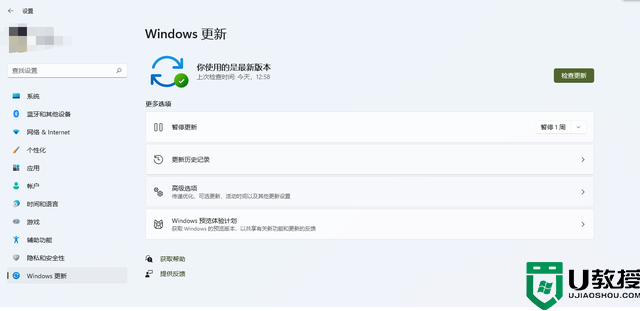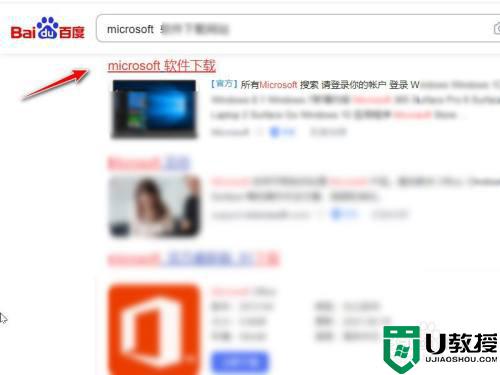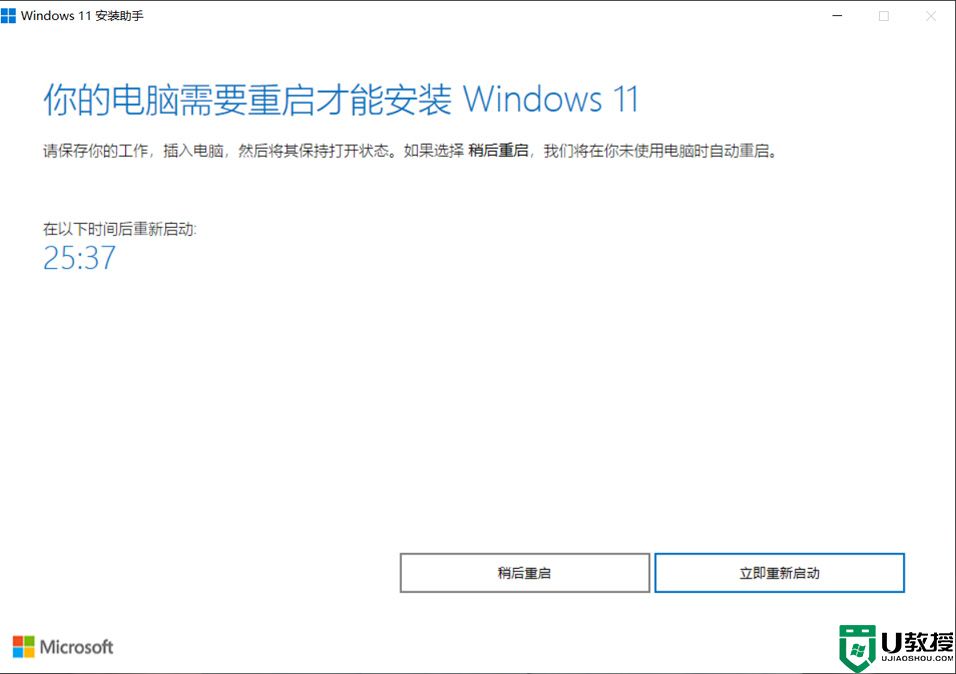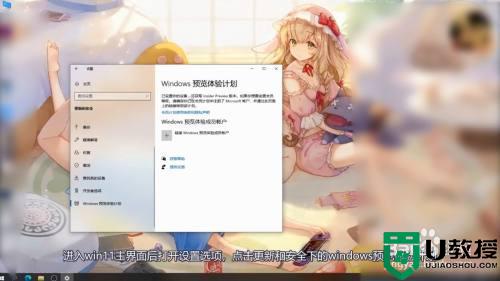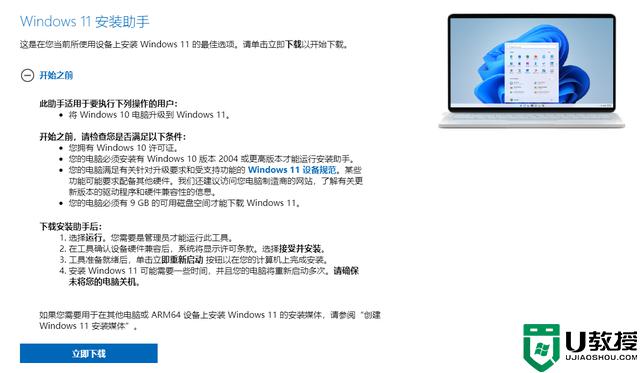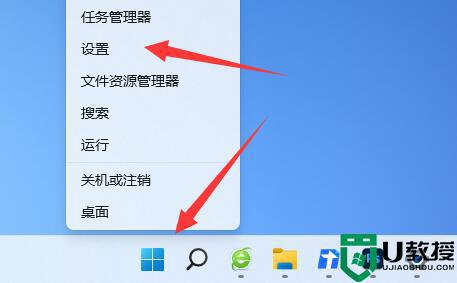官方win11升级助手如何升级win11正式版 官方助手升级win11正式版的步骤
微软在前段时间就向用户们推送了win11正式版,很多人都很想要升级,而升级的方式有很多种,微软官方推出win11升级助手可以帮助用户们快速升级,很多人可能还不了解官方win11升级助手如何升级win11正式版吧,为此,本文给大家讲解一下详细的操作步骤。
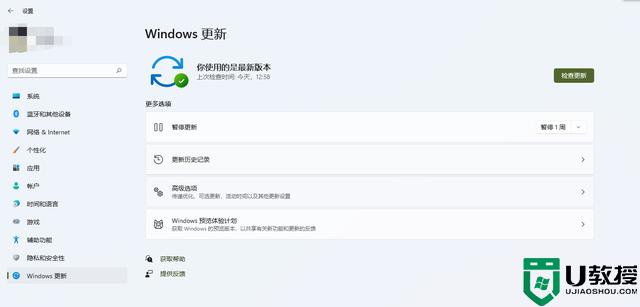
1、打开微软官网:
https://www.microsoft.com/zh-cn/software-download/windows11
下载Windwos11安装助手,如下图:
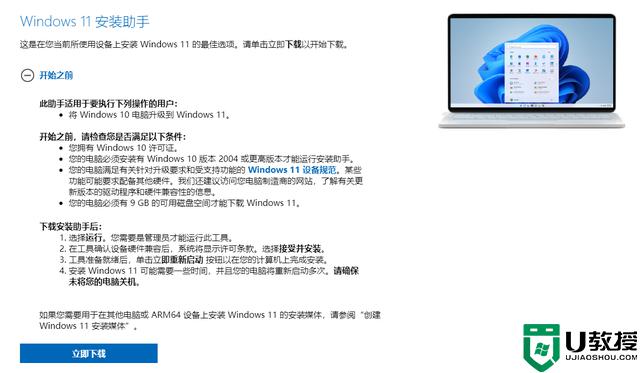
2、下载之后,右键以Windows7兼容模式运行。
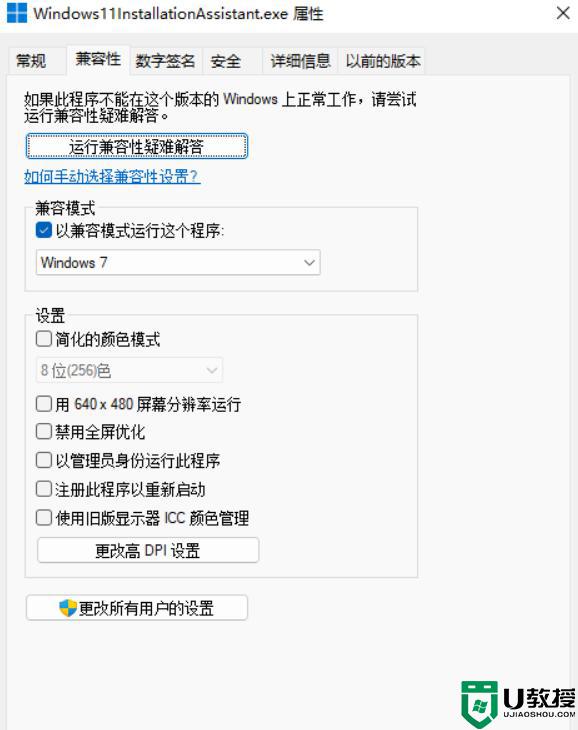
3、然后以管理员权限运行这个软件,你会发现什么检查啊,通通无效,一路通畅无比。
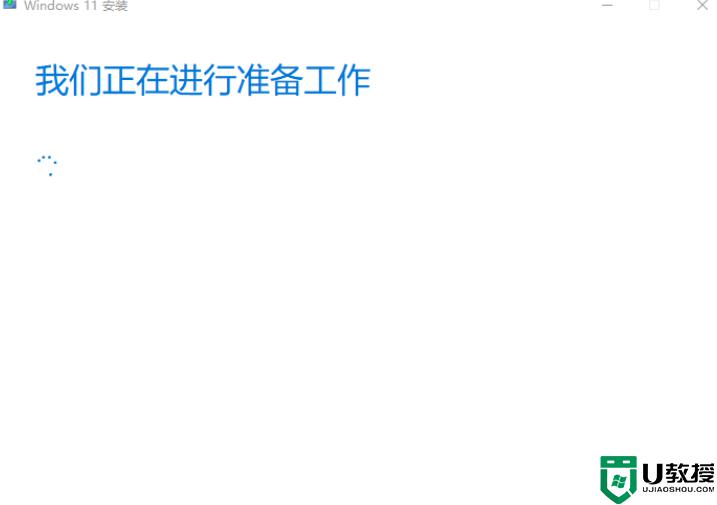
4、通过Windows11安装助手升级,你需要保证自己的电脑:拥有Windows10许可证。
必须安装有Windows10版本2004或更高版本。
满足有关针对升级要求和受支持功能的Windows11设备规范。某些功能可能要求配备其他硬件。
必须有9GB的可用磁盘空间才能下载Windows11。
以上给大家讲解的就是官方win11升级助手升级win11正式版的详细方法,如果你也需要的话,可以学习上面的方法来进行安装吧。